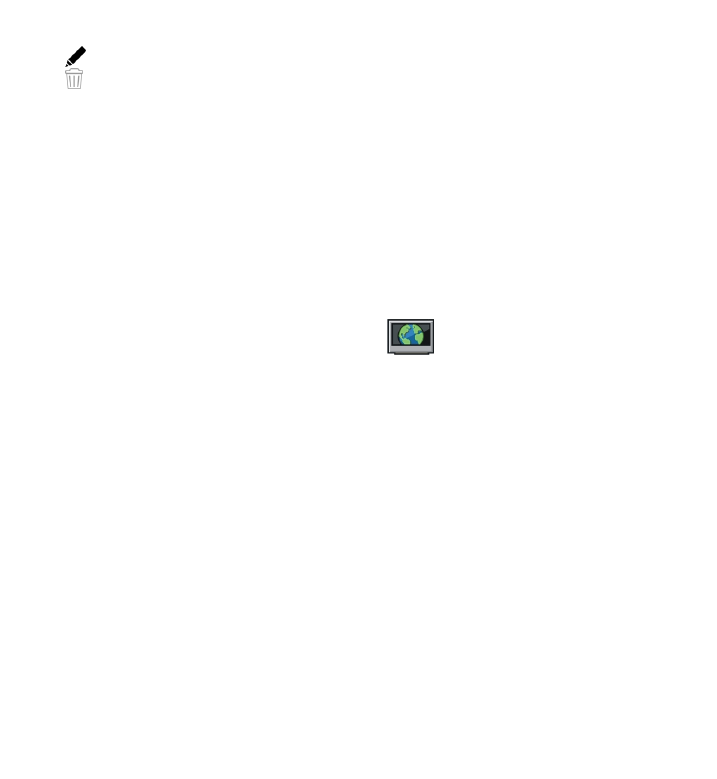
Nokia Videosenter
© 2010 Nokia. Alle rettigheter forbeholdt.
79
2. Hvis du vil koble til en tjeneste for å installere videotjenester, velger du Legg til
nye tjenester og den ønskede videotjenesten i tjenestekatalogen.
Vise et videoklipp
Hvis du vil bla i innholdet i installerte videotjenester, velger du Dir.avsp. video.
Innholdet i enkelte videotjenester er delt inn i kategorier. Hvis du vil bla gjennom
videoklipp, velger du en kategori.
Hvis du vil søke etter et videoklipp i tjenesten, velger du Videosøk. Det kan hende
søket ikke er tilgjengelig i alle tjenester.
Noen videoklipp kan direkteavspilles, men andre må først bli lastet ned til enheten.
Hvis du vil laste ned et videoklipp, velger du Valg > Last ned. Nedlastinger
fortsetter i bakgrunnen hvis du avslutter programmet. De nedlastede videoklippene
lagres i Mine videoer.
Hvis du vil direkteavspille et videoklipp eller vise et som er lastet ned, velger du
Valg > Spill av. Når videoklippet spilles av, trykker du på skjermen for å bruke
kontrolltastene og styre spilleren. Hvis du vil justere volumet, bruker du
volumtasten.
Advarsel: Høyt volum over lengre tid kan skade hørselen. Lytt til musikk med
et moderat lydnivå. Ikke hold enheten nær øret når høyttaleren er på.
Velg Valg og blant følgende:
● Fortsett nedlasting — Gjenoppta en nedlasting som har stoppet midlertidig
eller har mislyktes.
● Avbryt nedlasting — Avbryte en nedlasting.
● Forhåndsvisning — Forhåndsvise et videoklipp. Dette valget er tilgjengelig hvis
det støttes av tjenesten.
● Detaljer om dir.avsp. — Vise informasjon om et videoklipp.
● Oppdater liste — Oppdatere listen over videoklipp.
● Åpne kobling i leser — Åpne en kobling i webleseren.
Nokia Videosenter
© 2010 Nokia. Alle rettigheter forbeholdt.
80
Planlegge nedlastinger
Hvis du angir at programmet skal laste ned videoklipp automatisk, kan det
innebære overføring av store datamengder via tjenesteleverandørens nettverk.
Hvis du vil ha informasjon om priser for dataoverføringer, kan du ta kontakt med
tjenesteleverandøren. Hvis du vil planlegge en automatisk nedlasting for videoer i
en tjeneste, velger du Valg > Tidsplanlegg nedlast.. Videosenteret laster ned
videoklipp automatisk på det tidspunktet du angir.
Hvis du vil avbryte planlagte nedlastinger, velger du Manuell nedlasting som
nedlastingsmetode.